Co to jest Backup Assistant? Czy wiesz, jak korzystać z Asystenta kopii zapasowej wersji?
Jeśli zbytnio polegasz na kontaktach, aby utrzymywać kontakt z rodziną, przyjaciółmi i partnerami biznesowymi, musisz usłyszeć o Asystencie kopii zapasowej. Ta bezprzewodowa usługa Verizon umożliwia łatwe tworzenie kopii zapasowych list kontaktów. Możesz regularnie tworzyć kopie zapasowe, aby lepiej zapisywać ważne dane. Pojawia się pytanie, jak wykonać kopię zapasową Androida za pomocą Asystenta kopii zapasowej?
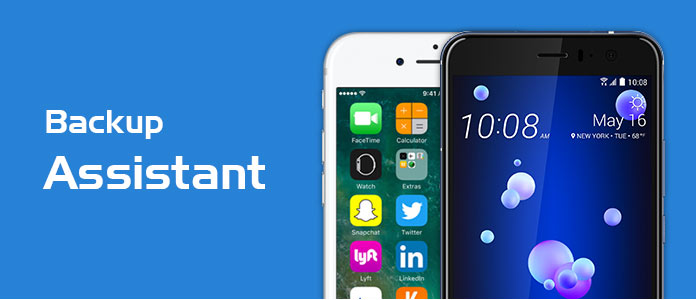
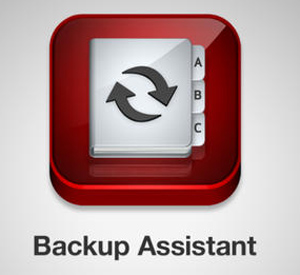
Backup Assistant (Plus) to usługa wersji bezprzewodowej, która może pomóc w skopiowaniu kontaktów urządzenia z Androidem na bezpieczną stronę internetową lub przeniesieniu książki adresowej na inne urządzenie. Jest dołączony do usługi Verizon Wireless. Możesz bezpłatnie uzyskać usługę.
Backup Assistant jest dostępny dla podstawowych telefonów. Bez względu na to, czy używasz urządzenia z Androidem, iPhone'a, Windowsa lub BlackBerry, możesz użyć tej wersji Cloud do tworzenia kopii zapasowych Androida. Nawet urządzenie zostanie zgubione, uszkodzone, skradzione lub wymienione, możesz wejść na konto Verizon Backup Assistant, aby odzyskać kontakty.
Spodoba Ci się również czytanie: Top 6 najlepszych narzędzi do tworzenia kopii zapasowych i przywracania aplikacji dla Androida.
Jeśli chcesz wykonać kopię zapasową kontaktów za pomocą Verizon Backup Assistant, możesz wykonać następujące instrukcje.
Krok 1 Włącz telefon i otwórz Backup Assistant app.
Krok 2 Stuknij Utwórz kopię zapasową teraz wykonać kopię zapasową książki adresowej na swoim urządzeniu.
Jeśli chcesz wykonywać codzienne cykliczne kopie zapasowe:
Krok 3 Stuknij Opcje i wybierz Plan. Możesz uzyskać kilka opcji, takich jak „Rano”, „Popołudnie”, „Wieczór” i „Późna noc”. Wybierz jeden, a Verizon Backup Assistant utworzy kopię zapasową automatycznie na podstawie twojego ustawienia.
Po zmianie na nowe urządzenie aplikacja Backup Assistant może szybko przenieść do niego kontakty. Podczas przywracania kontaktów za pomocą tej usługi Verizon Backup Assistant może łączyć kontakty na nowym urządzeniu z tymi w swojej witrynie.
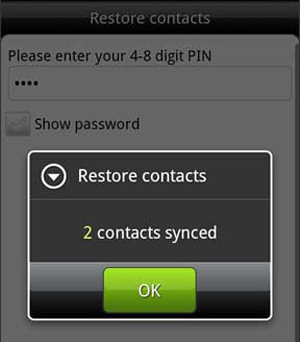
Krok 1 Odblokuj urządzenie i otwórz aplikację Backup Assistant.
Krok 2 Naciśnij przycisk „OK”, gdy zobaczysz komunikat „Przywróć kontakty”.
Krok 3 Wprowadź kod PIN użyty do utworzenia kopii zapasowej książki adresowej i wybierz „Przywróć”.
Krok 4 Naciśnij „OK”, aby przywrócić i przenieść kontakty na nowe urządzenie.
Jeśli chcesz wykonaj kopię zapasową kontaktów na telefonie z Androidem, Backup Assistant to dobry wybór. Ale powinieneś wiedzieć, że nie możesz go użyć do skopiowania wielu innych plików. Tutaj szczerze profesjonalista Asystent kopii zapasowej Androida aby pomóc Ci wykonać kopię zapasową wszystkich rodzajów danych na Androidzie. Możesz go bezpłatnie pobrać i spróbować.
Krok 1 Uruchom narzędzie Android Backup Assistant
Zainstaluj i uruchom tę potężną aplikację Backup Assistant na Androida na swoim komputerze. Kliknij opcję „Kopia zapasowa i przywracanie danych Androida”, a następnie podłącz do niego swojego Androida.
Następnie kliknij „Kopia zapasowa danych urządzenia” lub „Kopia zapasowa jednym kliknięciem”.
„Kopia zapasowa danych urządzenia” umożliwia wykonanie kopii zapasowej wybranych danych na komputerze, a „Kopia zapasowa jednym kliknięciem” umożliwia wykonanie kopii zapasowej wszystkich plików z systemu Android na komputer.

Krok 2 Wybierz dane Androida
Oprócz kontaktów umożliwia tworzenie kopii zapasowych często używanych plików Androida, takich jak wiadomości, zdjęcia, filmy, pliki audio, dzienniki połączeń i inne. Wybierz typy danych i kliknij „Dalej”, aby przeanalizować te pliki.

Uwaga: na tym etapie Android Backup Assistant oferuje opcję „Zaszyfrowana kopia zapasowa”, która może wykonać kopię zapasową danych Androida za pomocą hasła w celu zabezpieczenia wszystkich plików.

Krok 3 Wykonaj kopię zapasową telefonu z Androidem
Po poprawnym ustawieniu wystarczy kliknąć przycisk „Start”, aby wykonać kopię zapasową telefonu z systemem Android na komputerze PC / Mac.

Dzięki temu asystentowi kopii zapasowych systemu Android możesz łatwo tworzyć kopie zapasowe cennych danych na komputerze, aby lepiej je zachować.
Aby uzyskać więcej informacji o korzystaniu z Android Backup Assistant, możesz sprawdzić wideo poniżej:


W tym artykule mówimy głównie o Backup Assistant. Dajemy Ci podstawowe wprowadzenie do Verizon Backup Assistant. Ponadto mówimy, jak używać go do kopiowania i przywracania kontaktów. Przedstawiamy również łatwe w użyciu narzędzie do tworzenia kopii zapasowych danych Androida. Mam nadzieję, że po przeczytaniu tego postu możesz lepiej zarządzać ważnymi plikami na urządzeniu.